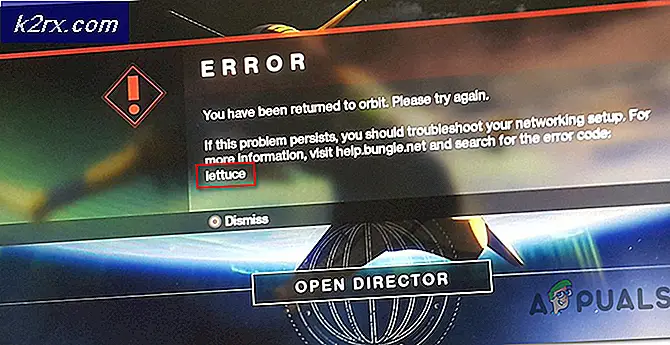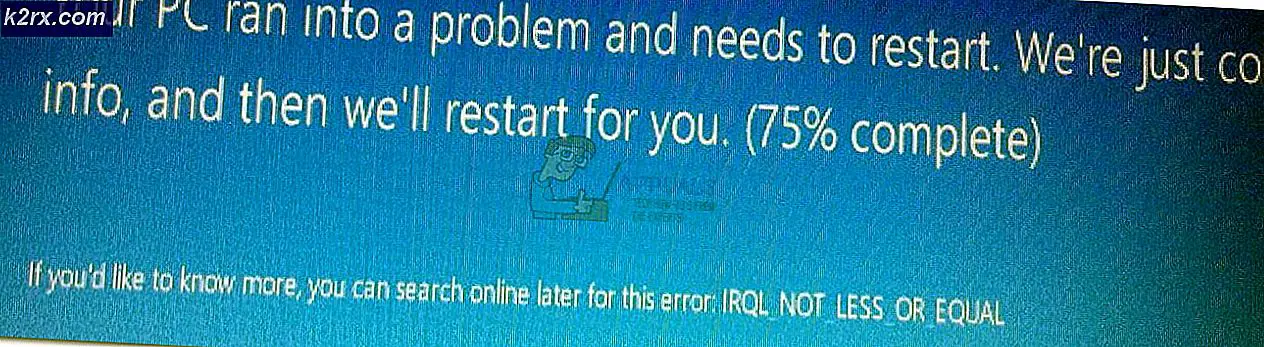Düzelt: KB3172985 Yüklenemedi
Windows Update KB3172985, Windows 10 Sürüm 1511 için Toplu Güncelleştirmeler, birçok kullanıcı tarafından birkaç denemeden sonra yüklenemediğinde sorunlara neden olmaktadır. Çoğu zaman, bir kullanıcının kurulmasına izin verdiği zaman, yüzde 100 yüklü olma yolunda (yüzde 50 ila 60 arasında) sıkışır ve kullanıcı yeniden başlatılmaya zorlanır. Sadece birden çok kez yeniden başlattıktan sonra, işletim sisteminize önyükleme şansı elde edersiniz. Bu sorun çoğunlukla güncelleme bileşenlerinin bozulmasından kaynaklanmaktadır.
Bu sorunu sizin için çözmesi gereken aşağıdaki iki yöntemin ardından.
Yöntem 1: Windows Update bileşenlerini sıfırla
Başlat düğmesinin üzerindeki menüyü çağırmak için Windows tuşu + X tuşlarına basın.
Listeden Dosya Gezgini'ni seçin.
Dosya yöneticisi penceresinde C: \ sürücüsüne sağ tıklayın ve Özellikler'i seçin .
Genel sekmesinde, Disk temizlemesine tıklayın .
Bir işlem pop-up'ından sonra, disk temizleme penceresi görünmelidir.
Silinecek dosyalar bölümünün altında, İndirilen program dosyalarının işaretli olduğundan emin olun.
Şimdi pencerenin altına doğru bulunan Sistem dosyalarını temizle düğmesine tıklayın.
PRO TIP: Sorun bilgisayarınız veya dizüstü bilgisayar / dizüstü bilgisayar ile yapılmışsa, depoları tarayabilen ve bozuk ve eksik dosyaları değiştirebilen Reimage Plus Yazılımı'nı kullanmayı denemeniz gerekir. Bu, çoğu durumda, sorunun sistem bozulmasından kaynaklandığı yerlerde çalışır. Reimage Plus'ı tıklayarak buraya tıklayarak indirebilirsiniz.Bittiğinde, C: \ sürücünüzdeki Windows klasörüne gidin.
Şimdi SoftwareDistribution adlı klasöre gidin .
Daha sonra İndirme klasörüne çift tıklayın .
Bu klasörün tüm içeriğini silin.
Şimdi eylem merkezi çağırmak için Windows tuş + A tuşlarına basın .
Listeden Ayarlar'a tıklayın.
Şimdi Güncelle ve güvenlik üzerine tıklayın .
Aşağı kaydırın ve Gelişmiş seçenekler'i tıklayın .
Şimdi güncellemelerin nasıl gönderileceğini seçin
Açık durumda ise, Kapalı olarak ayarlayarak seçeneği devre dışı bırakın .
Yeniden başlatıp güncellemeyi tekrar yüklemeyi deneyin.
Yöntem 2: El ile güncelleştirmeyi yükleyin.
Yukarıdaki Yöntem başarısız olursa, bu güncellemeyi tek başına paketini buradan indirerek manuel olarak yüklemeyi deneyin.
Bu yöntem güncellemeyi yüklemede size yardımcı olmazsa, burada listelenen adımları deneyin.
PRO TIP: Sorun bilgisayarınız veya dizüstü bilgisayar / dizüstü bilgisayar ile yapılmışsa, depoları tarayabilen ve bozuk ve eksik dosyaları değiştirebilen Reimage Plus Yazılımı'nı kullanmayı denemeniz gerekir. Bu, çoğu durumda, sorunun sistem bozulmasından kaynaklandığı yerlerde çalışır. Reimage Plus'ı tıklayarak buraya tıklayarak indirebilirsiniz.
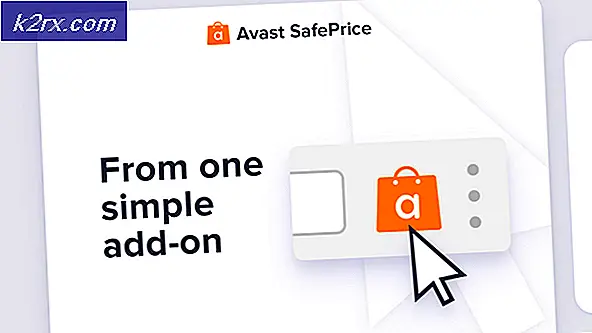
![[DÜZELTİLDİ] Roblox'ta Hata Kodu 277](http://k2rx.com/img/100628/fixed-error-code-277-on-roblox-100628.jpg)